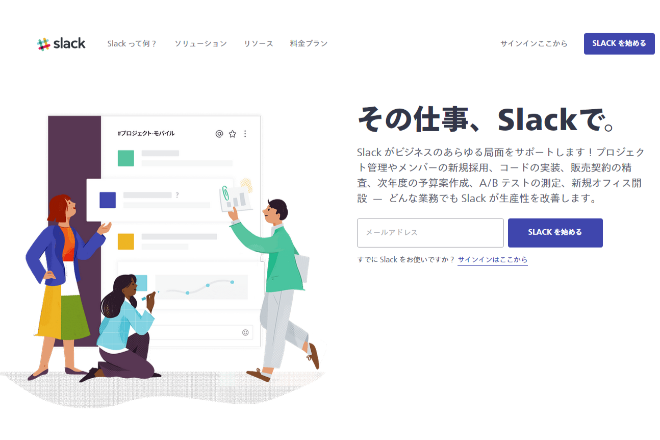開発チーム内のコミュニケーションにチャットソフトを使う方は多いと思いますが、あわせてソースコードの共有などができると便利ですね。そこでお使いいただきたいのがSlack(スラック)です。Slackはエンジニア向けの機能が搭載されたチャットツールです。
Slackの使い方
ユーザーおよびチャンネル登録
はじめにユーザー登録が必要です。メールアドレスを入力して「SLACKを始める」ボタンをクリックします。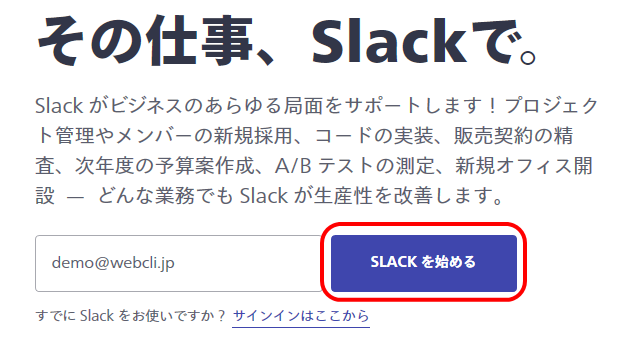
社名またはチーム名などの組織名を入れて次へをクリックします。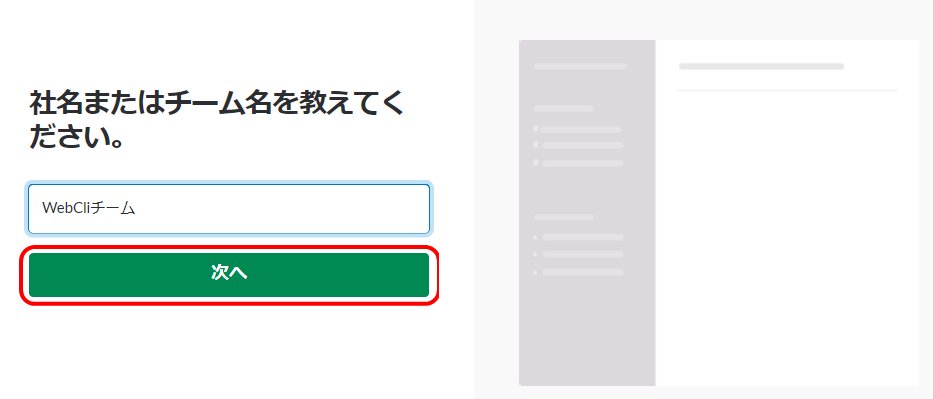
プロジェクト名を入力します。(Slackのチャンネル名になります。)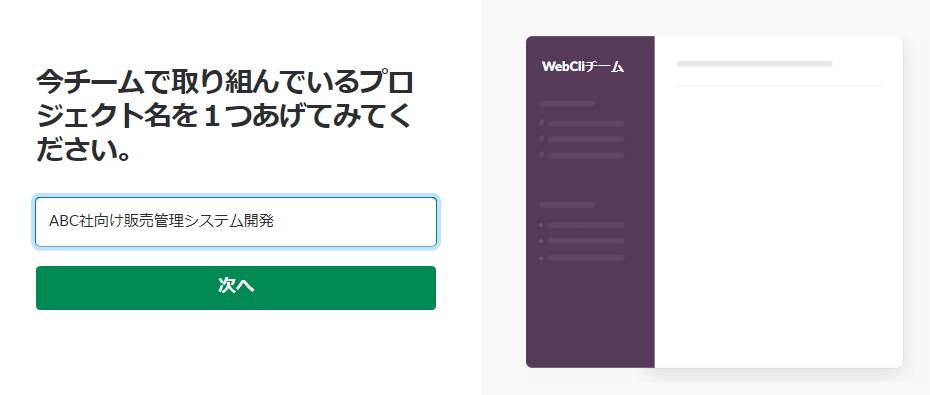
続けて、「Slackでチャンネルを表示する」をクリックします。 
ダッシュボードが表示されます。アカウントの詳細を入れる旨のダイアログが表示されますので「アカウントを保存する」をクリックします。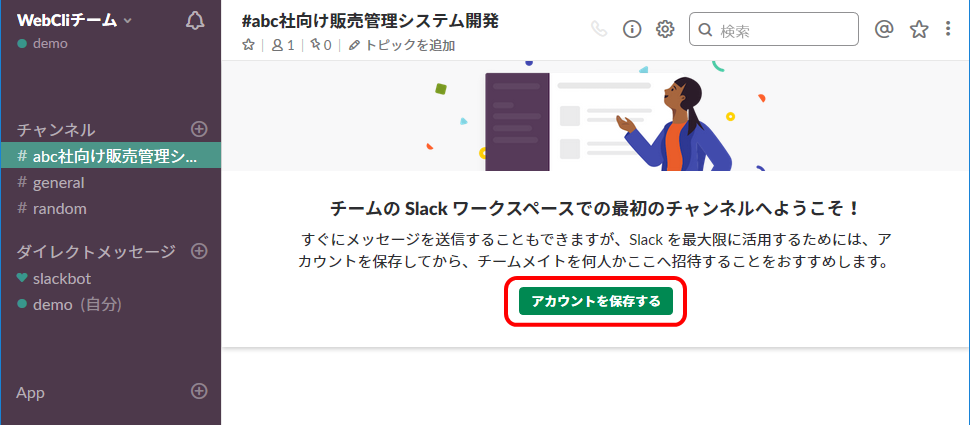
氏名、パスワードを入れてパスワードを入れて次へをクリックします。
ワークスペース名およびURL(slack.comの前の部分)を決めます。入力後、「次へ」をクリック。
続けて、メンバーの招待欄が表示されます。(後で招待することもできます。)招待したいメンバーのメールアドレスを入力して「追加する」ボタンをクリック。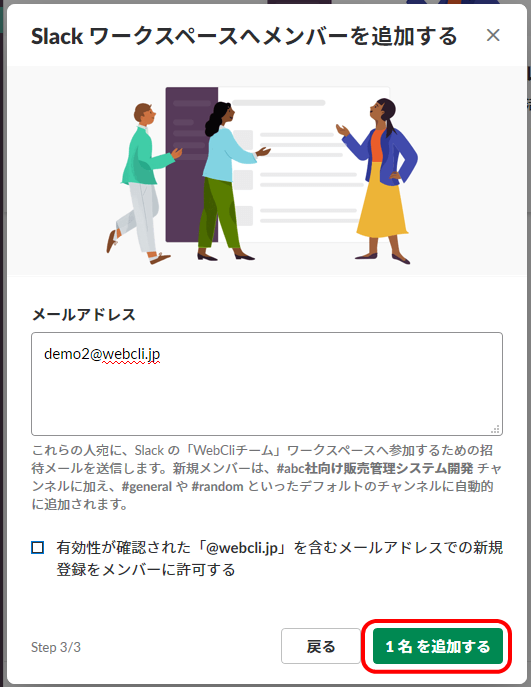
招待者には以下のようなメールが送られます。メールのボタンより参加できます(招待者も同様にユーザー登録が必要です。)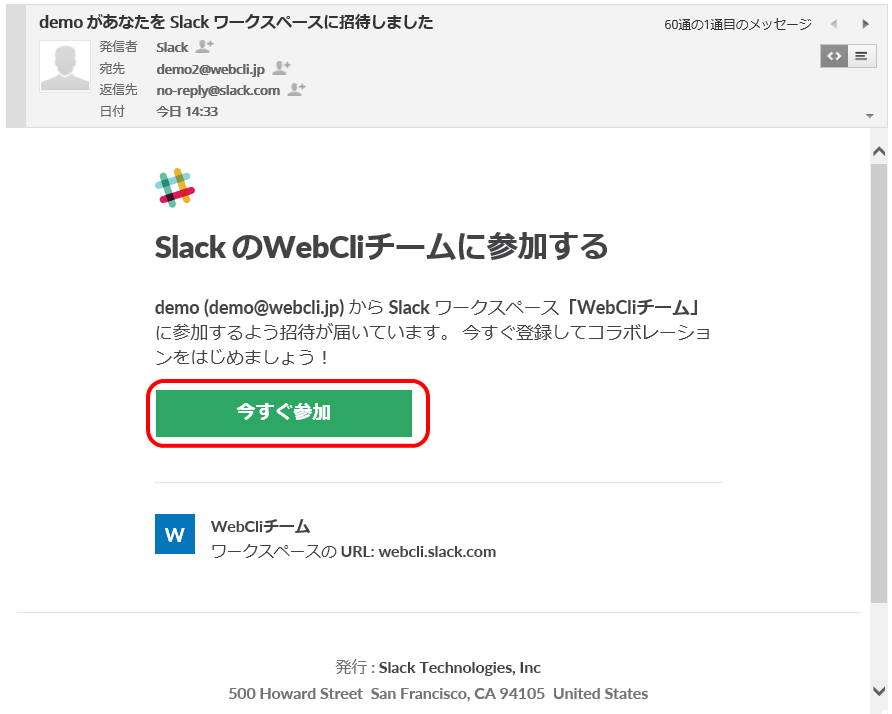
これでユーザーおよびチャンネル登録は完了です。
チャットする
メンバーとチャットするには、メンバーを選択後、テキストを入力して送信ボタンをクリックします。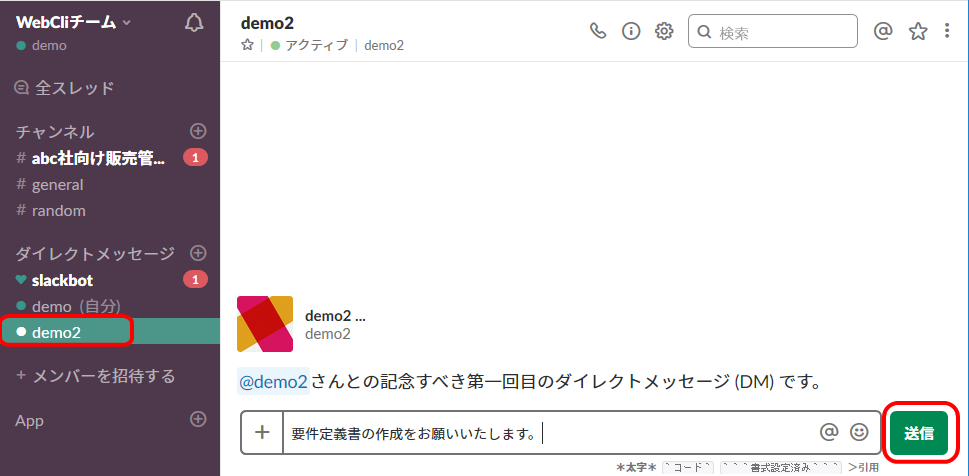
送信したメッセージや受信したメッセージはタイムラインとして表示されます。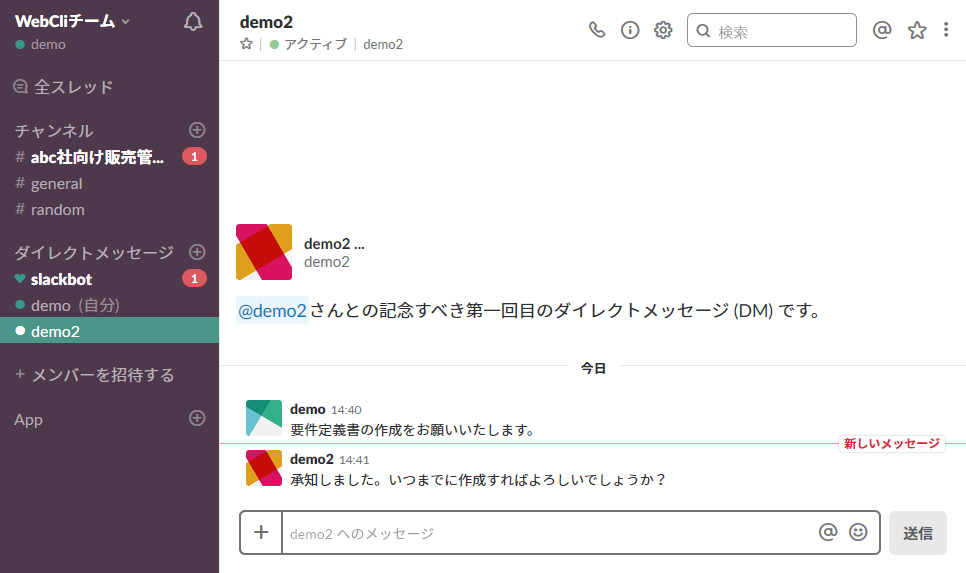
また、チャンネルを選択して送信することでメンバー全員に一斉にメッセージ送信が可能です。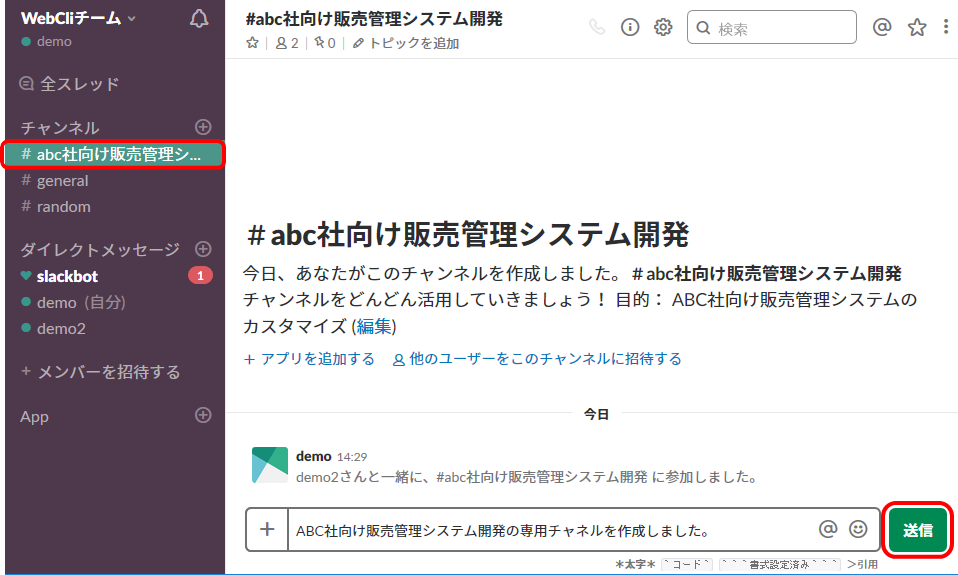
メッセージ入力欄の左にある「+」ボタン→「自分のコンピューター」よりファイルを添付することも可能です。
また、Slackの特徴的な機能として、プログラミングコードをアップロードできる機能があります。メッセージ入力欄の左にある「+」ボタン→「コードまたはテキストにスニペット」を選択します。
タイトルおよびプログラミング言語、ソースコードを選択して「スニペットを作成する」ボタンをクリックします。 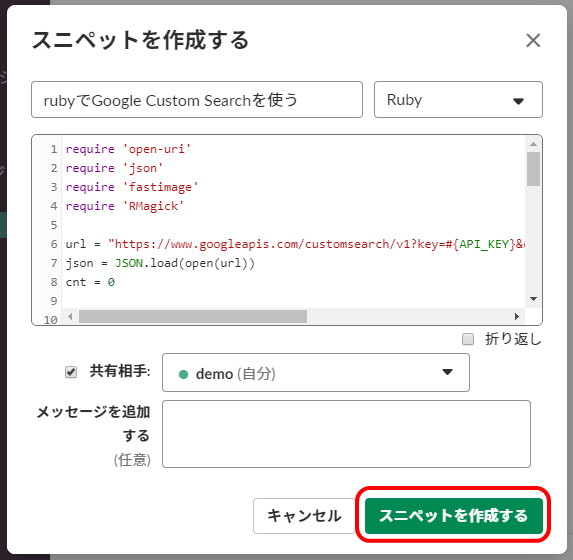
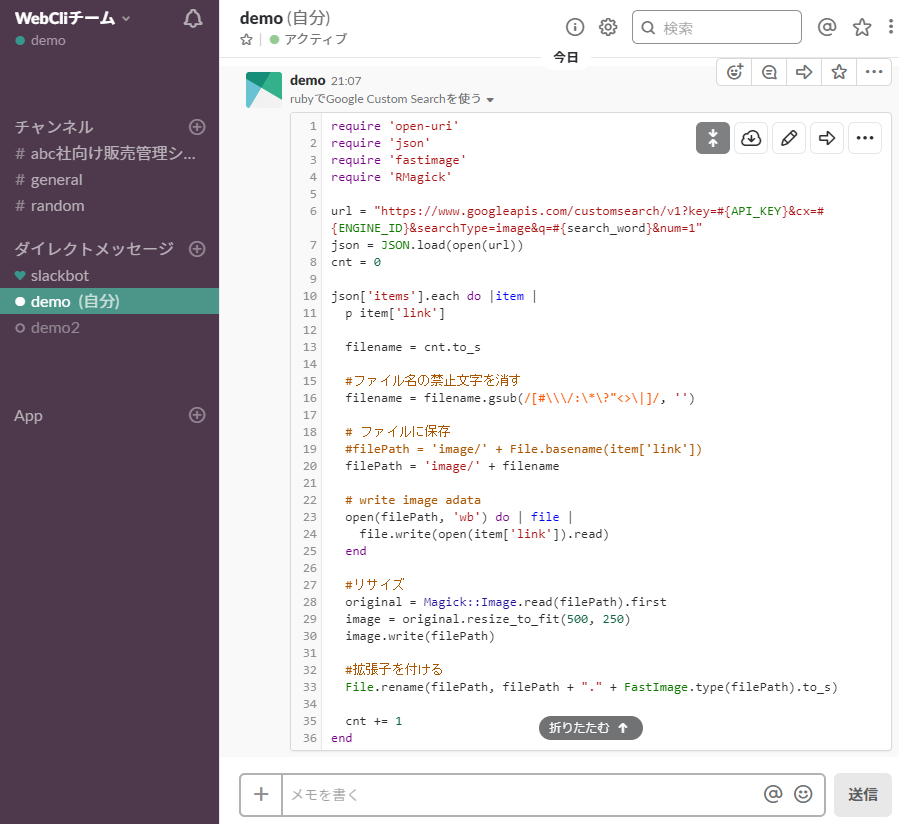
また、お使いのブラウザがChromeまたはデスクトップ版であれば、ビデオ通話も可能です。メンバーを追加後、電話のアイコンをクリックします。
相手には以下のようなダイアログが表示されます。通話のアイコンを押すと…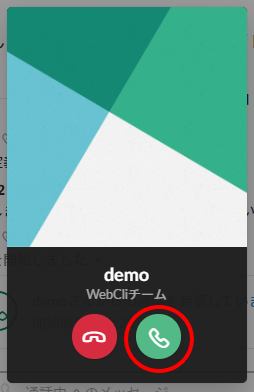
以下のような画面が立ち上がり会議ができます。(なお、画面共有は有料プランで可能です。)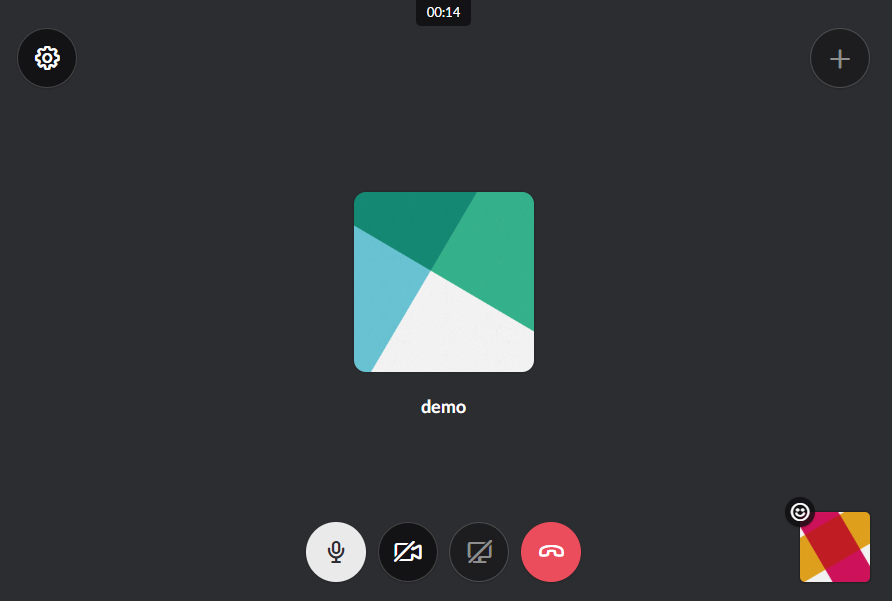
外部アプリと連携する
また、Slackではさまざまな外部アプリと連携が可能です。メニューの一番下にある「App」をクリック。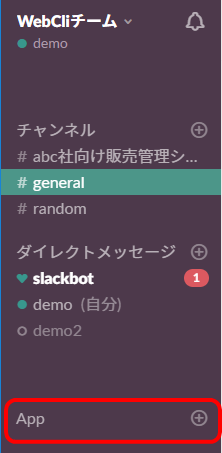
アプリ一覧が表示されます。今回は試しにDropboxと連携してみましょう。「Dropbox」の右にある「インストール」をクリックします。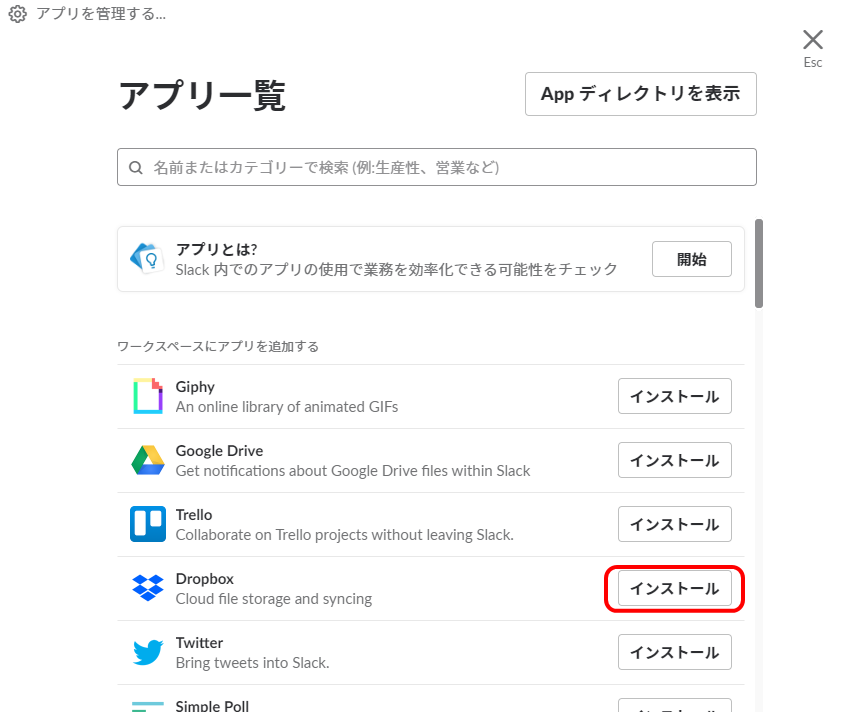
Dropboxのアプリの説明画面が表示されますので、再度「インストール」をクリックします。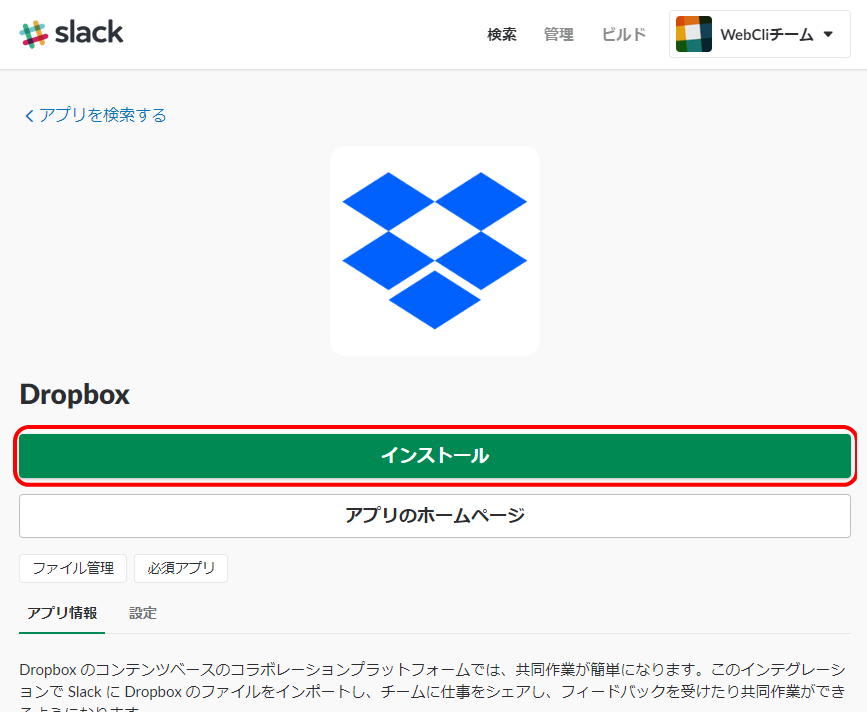
「Dropboxアカウントと認証する」ボタンをクリックします。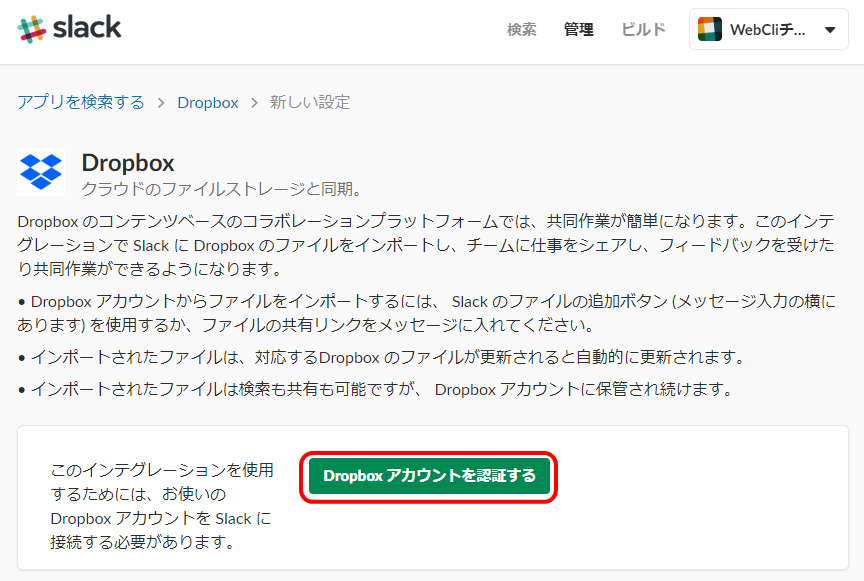
Dropboxのログイン画面が表示されます。DropboxのユーザーID、パスワードでログインします。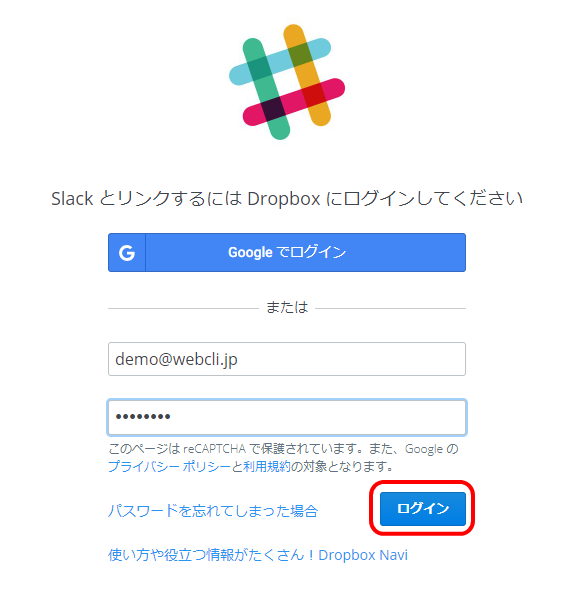
Slackと連携してよいかの確認画面が表示されますので「許可」をクリックします。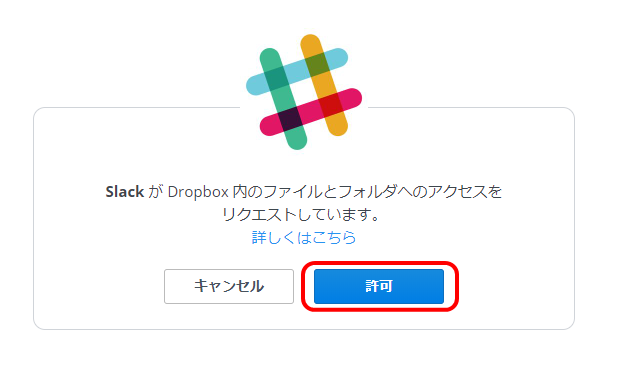
これで設定完了です。以降は、ファイルの添付時にDropboxが表示されるようになりますので、Dropboxストレージ上のファイルを添付できるようになります。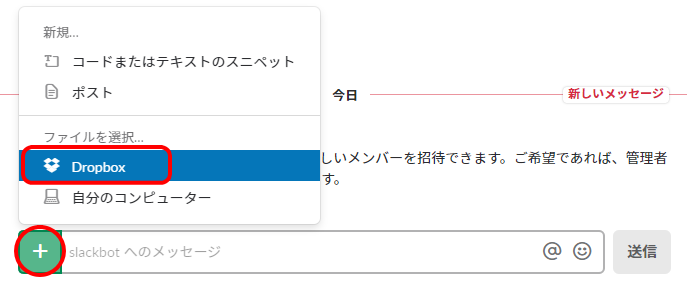
Slackでは他にもTrelloなどのタスク管理アプリや、Githubなどのソース管理アプリと連携が可能です。
Slackの特徴
有名なビジネス向けチャットツールとしてChatWorkやSlackがあります。これらのビジネスチャットツールと比較してのSlackのメリットはコードを共有できる点、連携できる外部サービス多い点です。Slackは特にエンジニアに人気のツールですので、IT業界の方はSlackがおすすめです。
他社のビジネスチャットツールとの違いの詳細については、こちらのビジネスチャットツールの比較記事をご覧いただければと思います。
Slackの価格
無料プランですと、チーム単位で検索できるコミュニケーション数(メッセージやファイルのやり取りの数)が10000まで、連携できるアプリが10点までの制限があります。850円/1名の「ベーシックプラン」、または1,600円/1名の「プラスプラン」にするとこれらの制限がなくなる他、Google認証やカスタムユーザーグループなどの機能が使えるようになります。詳細は以下のページをご覧ください。
https://slack.com/intl/ja-jp/pricing
Slackのサイト情報
URL:https://slack.com/intl/ja-jp/
運営会社:Slack
Slackの評判
レビューを書く | |
ジャンルごとにチャンネルが立てられて、各個人の興味や関心に応じてサークル内でのチャンネル登録やチャンネルの立ち上げが出来たりするので、情報共有するのに便利がいいように感じました。ただ、チャンネルの画面に切り替えたりするのに、未だに慣れません。
日頃からSlackを利用していますが、ChatWork,Slack,LINEWORKSの中でそれぞれ特徴やメリットがありますが、外部アプリと連携できるのが一番の強みです。